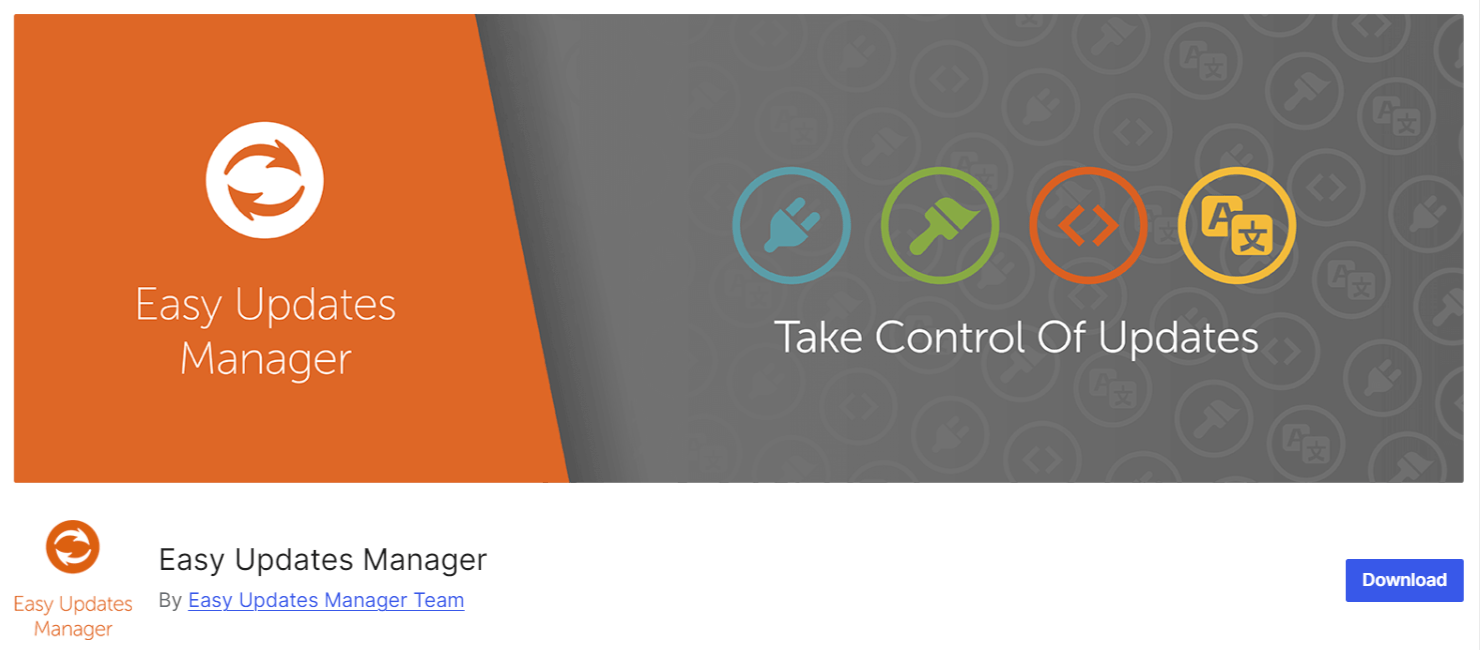Mantener WordPress actualizado es clave para garantizar la seguridad en WordPress y el buen funcionamiento de cualquier sitio web. Las actualizaciones automáticas en WordPress nos ayudan a mantener todo al día sin preocuparnos. No solo actualizan el núcleo de WordPress, sino también los plugins y temas, lo que reduce el riesgo de vulnerabilidades y problemas de compatibilidad.
Activar estas actualizaciones es una forma sencilla de mantener nuestro sitio, asegurando que todo funcione bien sin necesidad de estar siempre pendiente.
En esta guía veremos cómo habilitar las actualizaciones automáticas desde el panel de administración de WordPress, editando el archivo wp-config.php o usando plugins que simplifiquen el proceso. También revisaremos otras opciones, como gestionar actualizaciones automáticas en WordPress con herramientas del servidor, como nuestro WePanel.
Al activar las actualizaciones automáticas en WordPress, mejoramos la seguridad de nuestro sitio y vamos a poder enfocarnos en otros aspectos importantes, mientras WordPress se encarga de mantener todo al día.
Sigue leyendo para aprender a configurarlo y mantener tu sitio protegido y optimizado.
Tabla de contenidos
- 1 ¿Qué son las actualizaciones automáticas de WordPress?
- 2 ¿Cómo funcionan las actualizaciones automáticas de WordPress?
- 3 ¿Cuándo activar las actualizaciones automáticas en WordPress?
- 4 Tipos de actualizaciones automáticas de WordPress
- 5 ¿Cómo activar las actualizaciones automáticas en WordPress?
- 5.1 Actualizaciones automáticas en WordPress desde el dashboard
- 5.2 Gestión de actualizaciones automáticas mediante wp-config.php
- 5.3 Gestión de actualizaciones automáticas mediante filtros API
- 5.4 Gestión de actualizaciones automáticas usando plugins de WordPress
- 5.5 Gestión de actualizaciones automáticas usando WePanel
- 6 Conclusiones
¿Qué son las actualizaciones automáticas de WordPress?
Las actualizaciones automáticas de WordPress son un sistema que permite a nuestro sitio mantenerse actualizado de forma constante, sin que tengamos que hacerlo de forma manual. Estas actualizaciones pueden aplicarse tanto al núcleo de WordPress como a los plugins para WordPress y temas de WordPress que usemos en nuestro sitio web.
El objetivo principal es asegurarnos de tener siempre las últimas mejoras de seguridad y rendimiento, lo que reduce el riesgo de vulnerabilidades y problemas de compatibilidad.
Por defecto, WordPress activa las actualizaciones automáticas para las versiones menores y de seguridad. Estas actualizaciones incluyen parches y correcciones que protegen nuestro sitio de amenazas recientes. Sin embargo, podemos ampliar esta función para activar actualizaciones automáticas también para versiones mayores, plugins y temas.
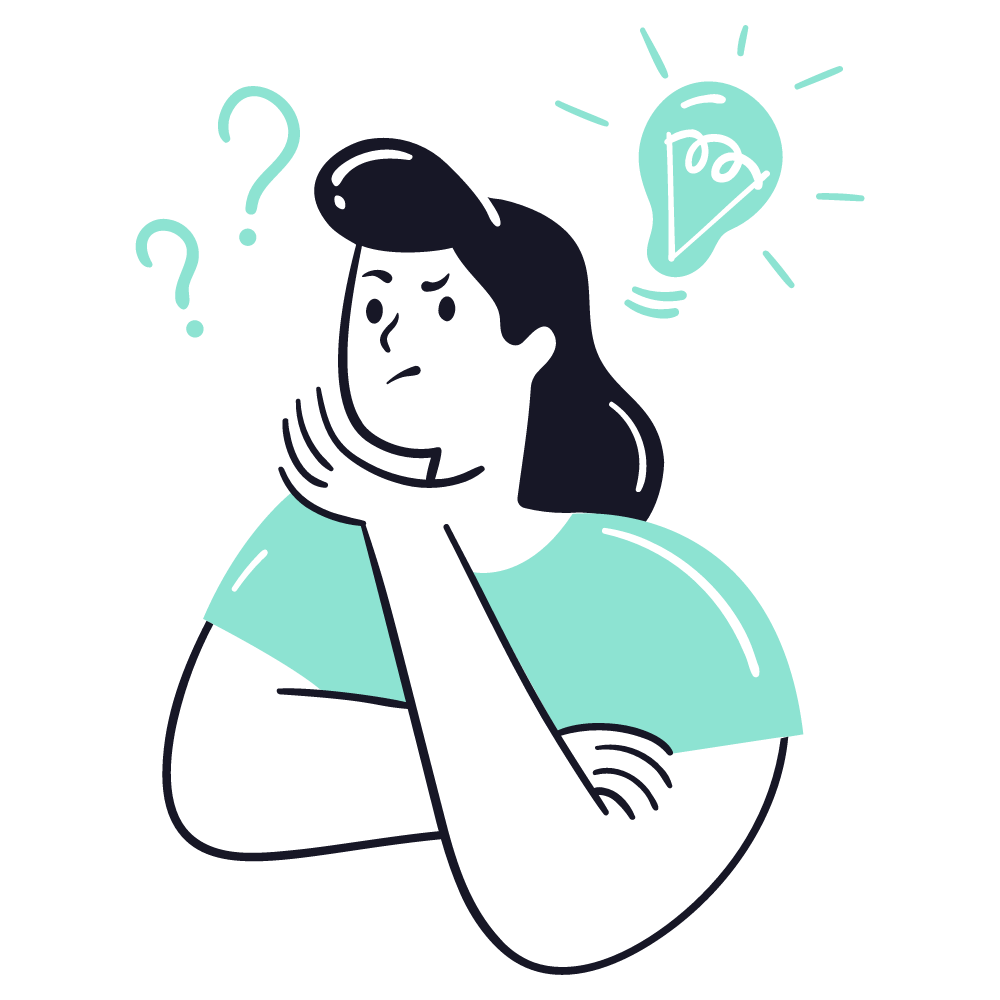

Esto asegura que todo nuestro ecosistema de WordPress esté siempre en la versión de WordPress más reciente, sin que tengamos que preocuparnos por gestionar cada componente por separado.
Activar las actualizaciones automáticas es muy útil para quienes gestionan varios sitios o quieren simplificar el mantenimiento. Aunque algunos prefieren controlar de forma manual las actualizaciones, la automatización brinda tranquilidad, ya que nos permite enfocarnos en otras áreas de nuestro sitio mientras WordPress se encarga de mantener todo optimizado y seguro.
¿Cómo funcionan las actualizaciones automáticas de WordPress?
Las actualizaciones automáticas en WordPress permiten que nuestro sitio se mantenga actualizado sin intervención manual. WordPress detecta nuevas versiones del núcleo, plugins o temas y, dependiendo de la configuración, se actualiza de forma automática. Por defecto, las actualizaciones menores y de seguridad están activadas para el núcleo de WordPress, lo que asegura que nuestro sitio siempre esté protegido contra vulnerabilidades recientes.
El proceso de actualización es gestionado en segundo plano. WordPress se conecta a su servidor central para verificar si hay nuevas versiones y, si están disponibles, las descarga e instala. Además, se pueden habilitar actualizaciones automáticas para temas y plugins desde el panel de administración, lo que nos permitirá mantener todo el sitio optimizado sin tener que intervenir.
Si necesitamos más control, también es posible gestionar estas actualizaciones, otros métodos específicos que veremos en esta guía. Con esta automatización, nuestro sitio se mantiene seguro y funcionando de forma correcta, sin el riesgo de quedarte desactualizado.
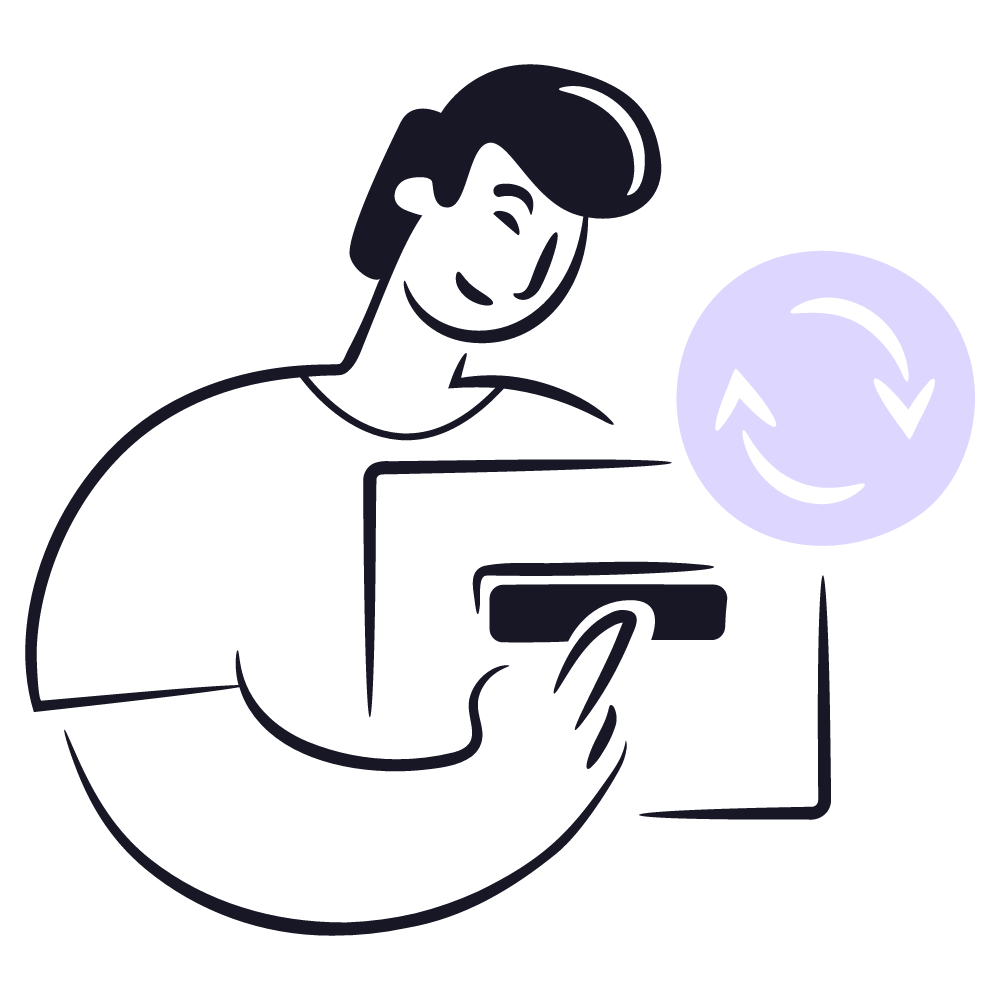
¿Cuándo activar las actualizaciones automáticas en WordPress?
Activar las actualizaciones automáticas en WordPress puede ser muy útil, pero el mejor momento para hacerlo depende del tipo de sitio web y sus necesidades. En general, es aconsejable activar estas actualizaciones en sitios que necesitan mantenerse seguros sin supervisión constante, como blogs en WordPress personales, pequeños sitios web o tiendas online en WordPress sin un equipo técnico dedicado.
Si gestionamos varios sitios web o no tenemos el tiempo para realizar actualizaciones manuales con regularidad, habilitar las actualizaciones automáticas es una excelente opción. De esta manera, nos aseguramos de que nuestro sitio siempre cuente con las últimas mejoras y correcciones de seguridad sin que tengas que estar pendiente de cada actualización.
Esto es importante para las actualizaciones menores y de seguridad, que pueden proteger de vulnerabilidades conocidas sin afectar el funcionamiento de nuestro sitio.
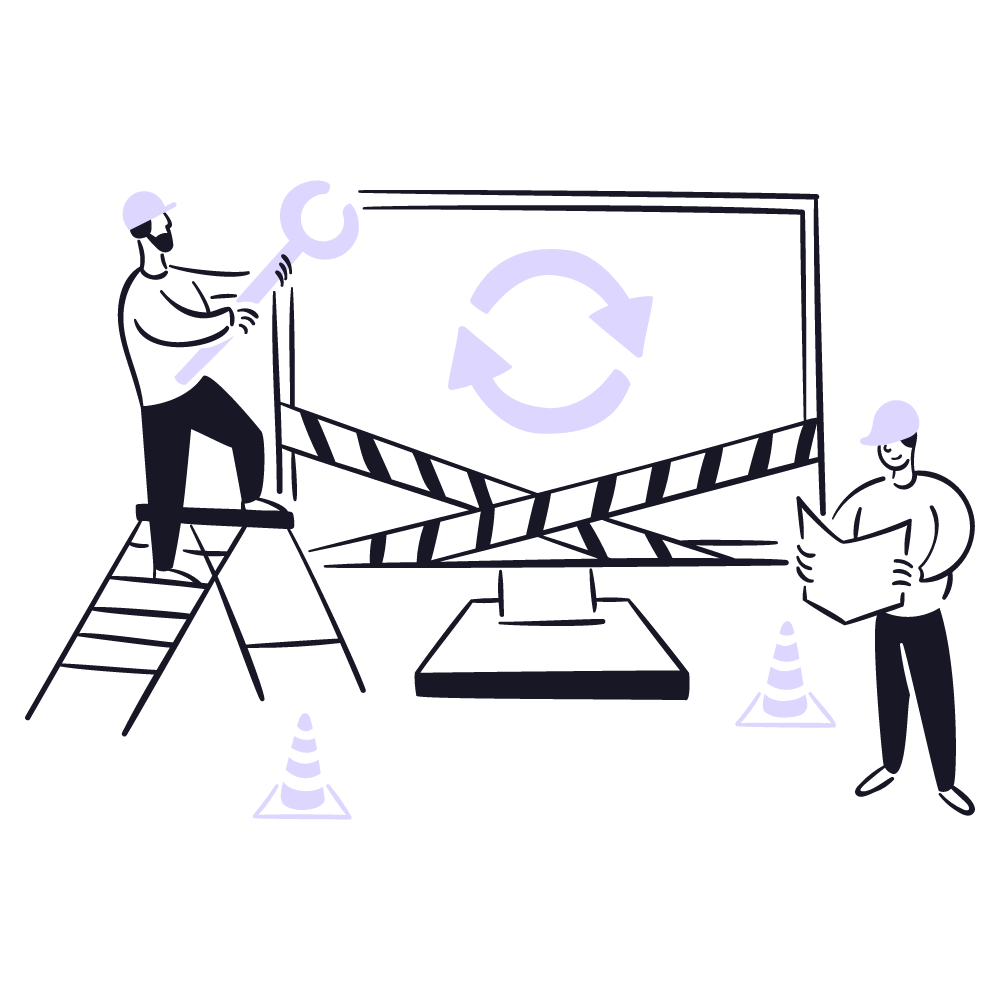
Por otro lado, si nuestra web depende de plugins o temas personalizados, o manejamos un sitio de alto tráfico con una función específica, quizás deberíamos tener un mayor control sobre cuándo y cómo se implementan las actualizaciones. En estos casos, podríamos optar por activar solo las actualizaciones automáticas de seguridad, pero reservar las actualizaciones mayores o de plugins para realizar pruebas antes de aplicarlas.
Hay situaciones específicas en las que activar las actualizaciones automáticas en WordPress puede ser útil y recomendable:
Para sitios pequeños o blogs personales: si gestionamos un sitio web sencillo, sin funciones avanzadas o personalizaciones complejas, las actualizaciones automáticas son una opción excelente. Esto permite mantener nuestro WordPress siempre seguro y actualizado sin necesidad de intervención constante.
Cuando administras múltiples sitios web: si tenemos que gestionar varios sitios a la vez, activar las actualizaciones automáticas puede ahorrarnos tiempo y esfuerzo. De esta manera, no tendremos que preocuparnos por aplicar cada actualización, lo que permitirá centrarnos en otras áreas más importantes de nuestro proyecto.
Para aumentar la seguridad en sitios de comercio electrónico: en tiendas online u otros sitios que manejan datos sensibles, mantener el sitio al día es esencial para evitar vulnerabilidades. Activar las actualizaciones automáticas, al menos para los parches de seguridad, asegura que nuestra tienda esté siempre protegida sin riesgo de exposición a amenazas recientes.
Cuando no contamos con un equipo técnico dedicado: si no tenemos un equipo de desarrollo encargado del mantenimiento del sitio, activar las actualizaciones automáticas es una excelente opción para que nuestro WordPress se mantenga funcionando sin depender de una intervención manual.
El mejor enfoque es considerar el nivel de control que deseamos mantener y el tiempo que podemos dedicar a la gestión de nuestro sitio. Las actualizaciones automáticas son una gran herramienta, pero siempre podemos personalizarlas según las características y necesidades de nuestro WordPress.
Tipos de actualizaciones automáticas de WordPress
Las actualizaciones automáticas de WordPress no son todas iguales, y es importante conocer los distintos tipos para saber cómo y cuándo configurarlas según las necesidades de nuestro sitio. WordPress realiza diferentes tipos de actualizaciones que incluyen el núcleo del sistema, los plugins y los temas, cada una con su propio propósito y ciclo de actualización.
Actualizaciones del núcleo de WordPress
Estas actualizaciones son las más importantes, ya que afectan de forma directa al funcionamiento del sistema. Se dividen en dos tipos:
- Actualizaciones menores: estas incluyen correcciones de seguridad y parches que mantienen el sitio protegido frente a vulnerabilidades. Estas están activadas por defecto, lo que garantiza que nuestro sitio esté siempre al día con los últimos ajustes de seguridad.
- Actualizaciones mayores: son actualizaciones que traen nuevas funciones o cambios importantes en WordPress. Aunque pueden mejorar el rendimiento y las funciones del sitio, muchos prefieren manejarlas de forma manual para asegurarse de que no afecten la compatibilidad de plugins o temas personalizados.

Actualizaciones automáticas de plugins
Los plugins son esenciales para añadir funciones extras a nuestro sitio, y mantenerlos actualizados es clave para evitar problemas de seguridad y rendimiento. Activar las actualizaciones automáticas para plugins es una excelente forma de garantizar que estos siempre funcionen con las versiones más recientes del núcleo de WordPress y se mantengan libres de errores o vulnerabilidades.

Actualizaciones automáticas de temas
Los temas controlan la apariencia y parte del funcionamiento de nuestro sitio web. Activar las actualizaciones automáticas de temas es útil para asegurarnos de que nuestro diseño sea compatible con las últimas versiones de WordPress y cualquier cambio en los plugins. Sin embargo, si hemos personalizado nuestro tema, es recomendable revisar cada actualización antes de aplicarla de forma automática para evitar que se sobrescriban los cambios.

Actualizaciones automáticas de traducciones
WordPress también gestiona las actualizaciones de los archivos de traducción para los idiomas que uses en tu sitio. Estas actualizaciones automáticas aseguran que las traducciones de nuestro tema, plugins o el propio WordPress se mantengan correctas y actualizadas, garantizando una experiencia fluida para nuestros visitantes en su idioma.
¿Cómo activar las actualizaciones automáticas en WordPress?
Existen varios métodos para hacerlo, dependiendo de nuestras preferencias y el nivel de control que deseemos tener sobre el proceso. Podemos habilitarlas de forma directa desde el panel de administración de WordPress, donde la interfaz nos permite gestionar las actualizaciones de plugins y temas con solo un clic. Para un mayor control, podemos modificar el archivo wp-config.php o usar plugins que nos ofrezcan más opciones de personalización. Cada método se adapta a diferentes necesidades y niveles de experiencia técnica.
Es por esto que veremos más detalles de cada una de ellas en los próximos puntos.
Actualizaciones automáticas en WordPress desde el dashboard
La gestión de actualizaciones automáticas desde el propio dashboard de WordPress es una de las formas más sencillas y directas para asegurarnos de que nuestro sitio esté siempre al día sin necesidad de intervención constante. Por defecto, WordPress permite activar las actualizaciones automáticas para el núcleo, plugins y temas. Desde el dashboard de WordPress, podemos personalizar estas actualizaciones, lo que nos da más control sobre qué componentes actualizar y cuáles queremos supervisar de forma manual.
Si no somos expertos en WordPress, no hay de qué preocuparse. Aquí vamos a ver un paso a paso para activar las actualizaciones automáticas desde el propio WordPress:
- Iniciamos sesión en nuestro dashboard de WordPress.
- En el menú lateral, ingresamos a Escritorio y seleccionamos Actualizaciones.
- En esta página, vamos a ver si hay actualizaciones disponibles. Si queremos activarlas de forma automática, buscamos la opción que diga Activar actualizaciones automáticas y hacemos clic en ella.

Para plugins y temas, cambia un poco el proceso, para ello ingresamos a Plugins allí, vamos a ver una opción a un lado de cada uno de los plugins activos para habilitar las actualizaciones automáticas de este.
De la misma forma con los temas, ingresamos en nuestro panel lateral de Apariencia > temas, una vez dentro de este vamos a ver un elemento que nos indicará actualizar de forma automática, al hacer clic en este se activara solo para el tema que seleccionamos.

Gestión de actualizaciones automáticas mediante wp-config.php
Si buscamos un poco más de control sobre las actualizaciones automáticas en WordPress, podemos modificar el archivo wp-config.php. Este archivo es clave para la configuración del sitio y, con solo agregar unas líneas de código, podemos gestionar qué se actualiza de forma automática y qué no.
Para hacerlo nosotros mismos podemos seguir los siguientes pasos:
- Accedemos a nuestro sitio por FTP o desde el panel de control de tu hosting (WePanel).
- Si seleccionamos el método de WePanel ingresamos a la aplicación de administrador de archivos.
- Si preferimos usar FTP podemos conectarnos a nuestro servidor con los datos de acceso FTP y haciendo uso de alguna herramienta de conexión FTP
- Una vez dentro, más allá del método, vamos a navegar hasta la carpeta donde está instalado WordPress y localizamos el archivo wp-config.php. Por lo general, este se encuentra en Public_html > dominio > archivo wp-config.php
- Abrimos el archivo para editarlo y agregamos la siguiente línea antes del cierre expresado como /* That’s all, stop editing! Happy publishing. */ para activar todas las actualizaciones automáticas
define( 'WP_AUTO_UPDATE_CORE', true );
Esto habilitará las actualizaciones automáticas para todas las versiones de WordPress. Sin embargo, si preferimos controlar más qué se actualiza, podemos usar otras configuraciones. Por ejemplo, para solo actualizar versiones menores:
define( 'WP_AUTO_UPDATE_CORE', 'minor' );
Guardamos los cambios o subimos de nuevo el archivo si estábamos usando el método de FTP.
Esto es ideal si queremos manejar las actualizaciones sin depender del panel de WordPress y tener un control más detallado. Eso sí, siempre es recomendable hacer una copia de seguridad antes de modificar el archivo wp-config.php, por si algo sale mal.
Gestión de actualizaciones automáticas mediante filtros API
Para quienes buscan un nivel avanzado de personalización en las actualizaciones automáticas de WordPress, los filtros API ofrecen una solución potente. Estos filtros nos permiten activar o desactivar las actualizaciones automáticas no solo para el núcleo de WordPress, sino también para plugins, temas y hasta archivos de traducción.
Lo mejor es que podemos añadir estos filtros de forma directa en nuestro archivo functions.php sin necesidad de tocar la configuración principal de WordPress. Para ello podemos seguir los siguientes pasos:
Ingresamos a nuestro archivo functions.php: este archivo functions.php se encuentra en la carpeta de nuestro tema activo (administrador de archivos > public_html > dominio > wp-content > themes > tema utilizado). Podemos editarlo de forma directa desde nuestro WePanel o utilizando FTP.
Añadir los filtros: dependiendo de lo que queramos actualizar, podemos añadir diferentes filtros. Aquí vamos a ver algunos ejemplos:
Para activar las actualizaciones automáticas del núcleo, plugins y temas:
add_filter( 'auto_update_plugin', '__return_true' );
add_filter( 'auto_update_theme', '__return_true' );
Si preferimos solo las actualizaciones de plugins o de temas, podemos activar cada uno por separado, de la misma forma podemos ajustar las actualizaciones del núcleo de WordPress usando filtros API WordPress más específicos. Estos filtros nos permiten activar o desactivar por completo las actualizaciones automáticas o definir qué tipo de actualizaciones del núcleo (menores, mayores o de desarrollo) queremos habilitar.
Activar actualizaciones automáticas del núcleo:
add_filter( 'auto_update_core', '__return_true' );
Permitir solo actualizaciones automáticas menores:
add_filter( 'allow_minor_auto_core_updates', '__return_true' );
Permitir actualizaciones automáticas mayores:
add_filter( 'allow_major_auto_core_updates', '__return_true' );
Permitir actualizaciones automáticas de versiones en desarrollo:
add_filter( 'allow_dev_auto_core_updates', '__return_true' );
Gestión de actualizaciones automáticas usando plugins de WordPress
Para aquellos que prefieren una solución más sencilla sin tocar código, WordPress ofrece una amplia variedad de plugins que nos permiten gestionar las actualizaciones automáticas de manera fácil y eficiente. Estos plugins no solo nos facilitan la activación de actualizaciones automáticas para el núcleo, los plugins y los temas, sino que también nos brindan mayor flexibilidad para personalizar qué actualizaciones queremos habilitar.
Plugin Easy Updates Manager
Easy Updates Manager es un plugin muy versátil que nos permite controlar todo tipo de actualizaciones, desde el núcleo de WordPress hasta plugins, temas, y traducciones. Además, ofrece opciones avanzadas para usuarios más técnicos. Este plugin nos ofrece ciertas mejoras como:
Control total: nos permite activar o desactivar cualquier tipo de actualización, incluidas las automáticas y las manuales.
Notificaciones por correo: recibiremos un email cada vez que una actualización se completa, lo que nos permite estar informado sin necesidad de monitorear el panel a cada momento.
Flexibilidad: podemos configurar actualizaciones automáticas para ciertas partes del sitio, mientras desactivas otras. Ideal para quienes desean mayor personalización.
Para usarlo solo tendremos que instalar el plugin en WordPress y activar el mismo desde el dashboard de WordPress. Una vez activo vamos a Escritorio> opciones de actualizaciones para personalizar qué elementos se actualizarán.

Plugin WP auto updater
WP Auto Updater es una herramienta simple pero efectiva que permite activar actualizaciones automáticas para versiones menores, mayores, plugins, y temas, si bien no cuenta con tantas instalaciones como el plugin anterior este destaca por los siguientes aspectos.
Simplicidad: ideal para usuarios que buscan una solución rápida y sin complicaciones. Con unos pocos clics podemos configurar las actualizaciones automáticas.
Actualizaciones de núcleo, temas y plugins: gestionaremos de manera efectiva todas las áreas importantes de nuestro sitio.
Fácil de usar: su interfaz amigable lo hace perfecto para principiantes que no quieren complicarse con configuraciones avanzadas.
De la misma forma para usarlo debemos ingresar en Escritorio > Actualizador automático. Desde ahí, seleccionamos las opciones de actualización que necesitemos para nuestro sitio.
Gestión de actualizaciones automáticas usando WePanel
En este caso, si utilizamos un hosting de webempresa podemos hacer uso del WePanel, para gestionar las actualizaciones automáticas de WordPress resultando así más sencillo. A través de este panel, podemos configurar estas actualizaciones sin necesidad de acceder a nuestro sitio de WordPress o modificar archivos de forma manual. Esta opción es perfecta si no queremos complicarnos con configuraciones avanzadas.
Para ingresar a estos ajustes y gestionar las actualizaciones automáticas desde Wepanel tendremos que hacer lo siguiente:
- Iniciamos sesión en nuestra cuenta de hosting e ingresamos a nuestro WePanel.
- Desde el panel principal, bajamos a la sección correspondiente a WpCenter.

Una vez dentro de esta sección veremos un elemento llamado actualizaciones. Hacemos clic en él para poder ingresar a sus configuraciones.
Una vez dentro seleccionamos la instalación a la que vamos a activarle las actualizaciones haciendo clic en el botón de Gestión.

Dentro del gestor veremos tres acciones a tomar en cuenta, envío de notificaciones cuando una actualización se realice, actualizaciones automáticas de plugins y actualizaciones para el core de WordPress.
Al activar las actualizaciones de plugins, vamos a ver como se despliega una lista de plugins que tenemos activo en nuestro sitio, los cuales van a actualizarse de forma automática. Es aquí en esta lista donde podremos activar o desactivar cada plugin de forma manual para que no se ejecute la actualización.
Esto se utiliza en casos donde tenemos plugins problemáticos que necesitan un tratamiento especial para actualizarse.
Conclusiones
Activar las actualizaciones automáticas en WordPress es una forma efectiva de mantener nuestro sitio web seguro y actualizado, sin necesidad de una intervención constante. A lo largo de esta guía, hemos explorado diversas formas de gestionar estas actualizaciones, desde los métodos más sencillos, como hacerlo desde el panel de WordPress, hasta opciones más avanzadas, como editar el archivo wp-config.php o usar filtros API. Además, los plugins de gestión y herramientas como WePanel nos ofrecen soluciones rápidas y accesibles.
La clave está en encontrar el método que mejor se ajuste a nuestras necesidades. Si queremos simplicidad, los plugins y el panel de control son excelentes opciones; si preferimos un mayor control, los filtros API o la edición del archivo wp-config.php nos brindan esa flexibilidad. De cualquier forma, el objetivo es mantener nuestro sitio seguro y funcionando al máximo, sin comprometer la estabilidad ni la funcionalidad.
Con los pasos adecuados, nuestro sitio estará siempre actualizado y preparado para cualquier cambio o mejora, y podemos despreocuparnos de las tareas más tediosas de mantenimiento.
¿Te ha resultado útil este artículo?

Equipo de soporte WordPress y WooCommerce en Webempresa.